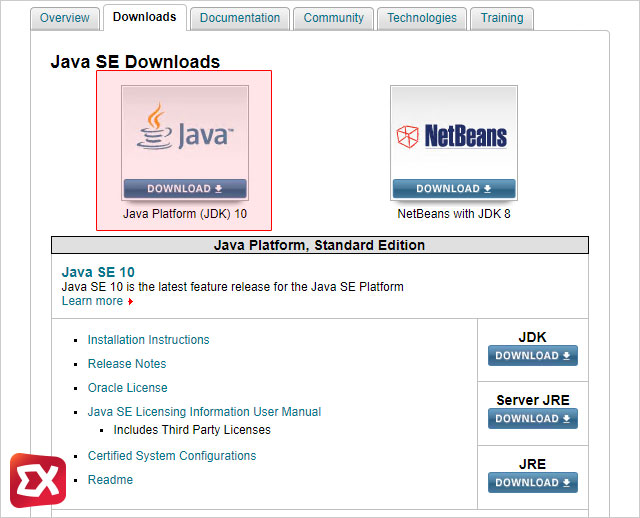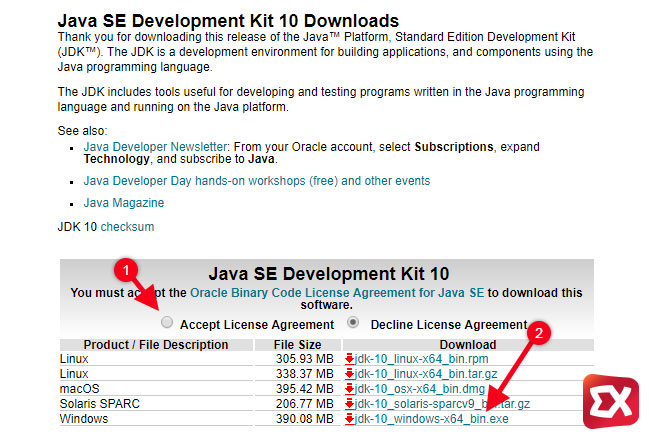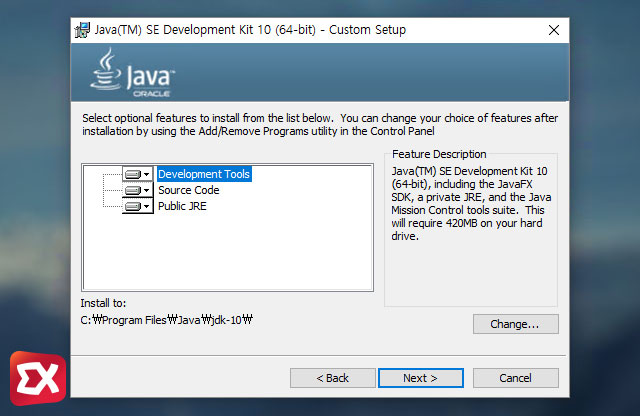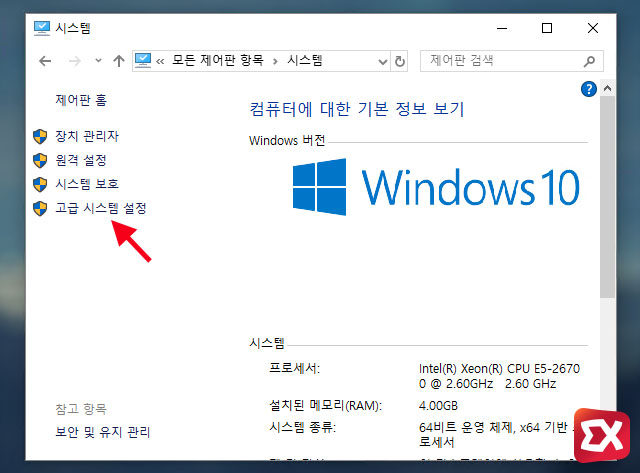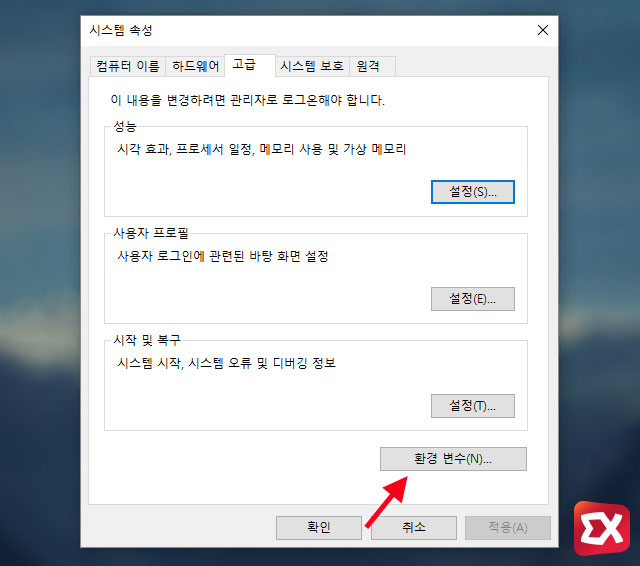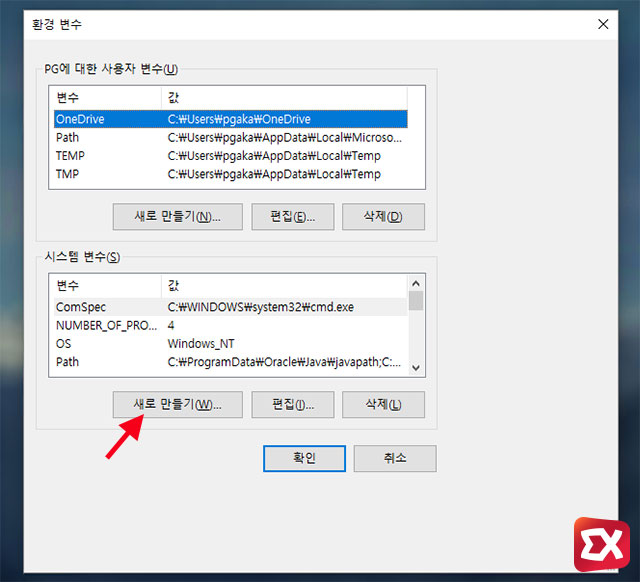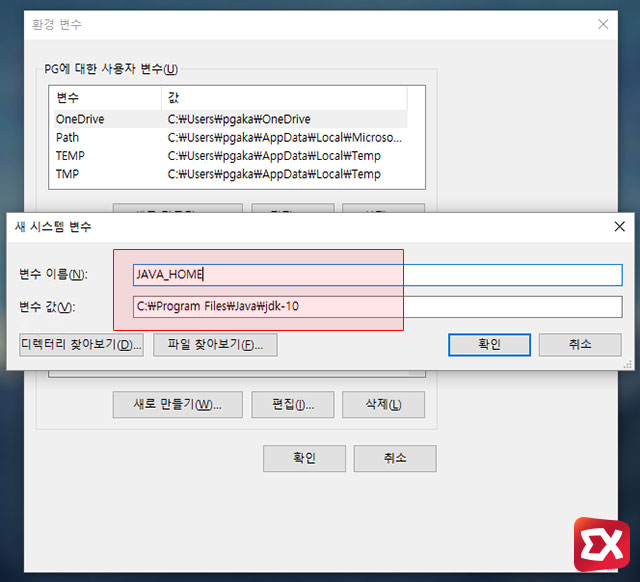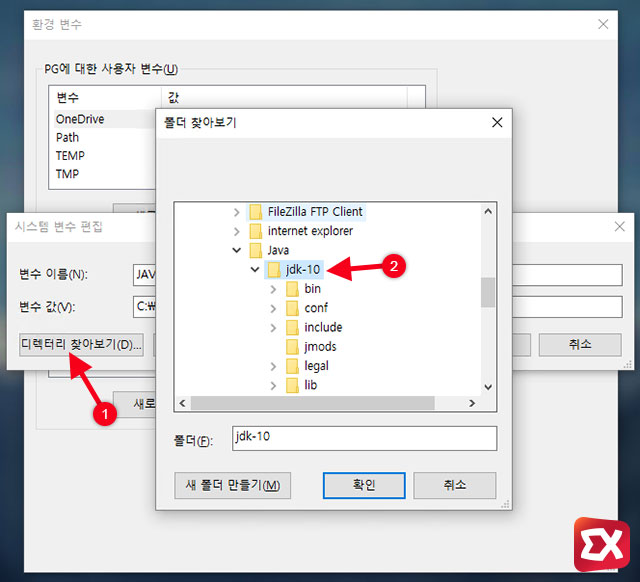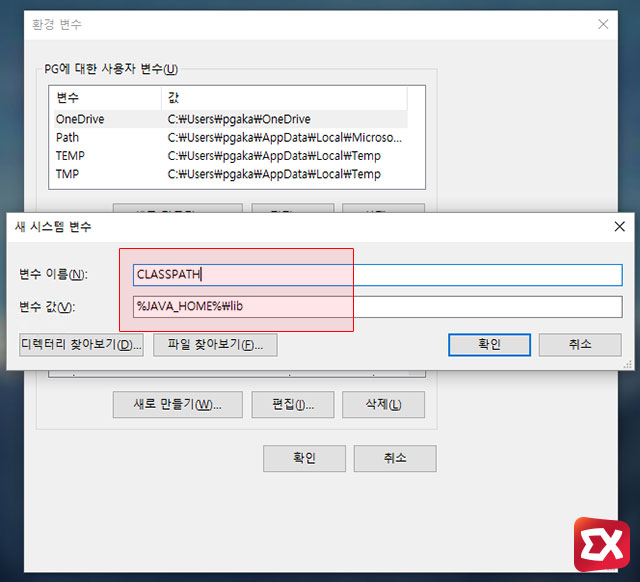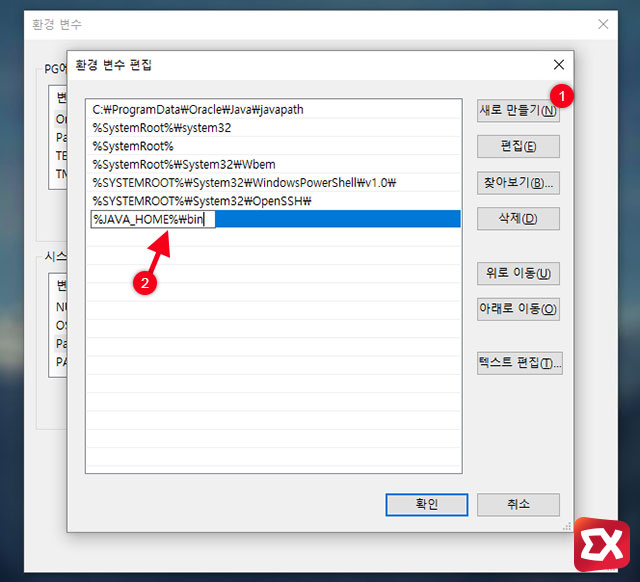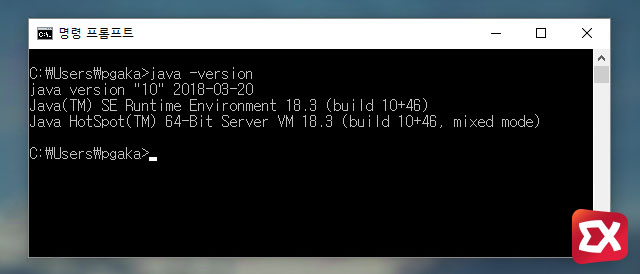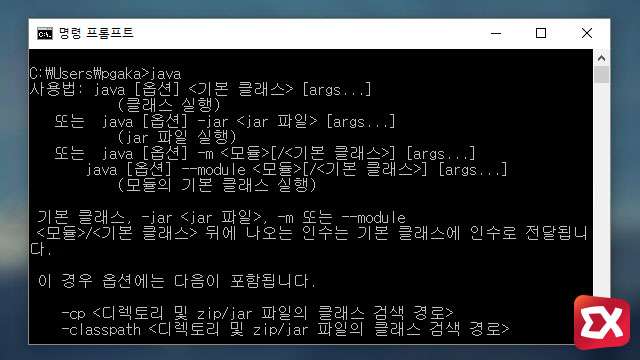자바 프로그램 및 안드로이드 앱 개발 환경을 만들기 위해서 이클립스, 안드로이드 스튜디오등과 함께 자바 개발 도구인 JDK(Java SE Development Kit)를 설치해야 합니다.
만일 이클립스 같은 별도의 통합 개발 환경 도구를 설치하지 않는다면 명령 프롬프트에서 명령어를 바로 사용하기 위해서 JDK를 환경 변수에 등록해야 하는데 설치부터 환경 변수 등록까지 차근차근 알아보겠습니다.
목차
Java SE Development Kit 설치
다운로드 페이지로 이동한 다음 JDK 또는 NetBeans가 포함된 JDK 패키지를 사용자 필요에 맞게 선택합니다.
JDK 사용 약관에 동의(Accept)를 한 다음 Windows용 바이너리 설치 파일을 다운로드 받습니다.
다운로드 받은 인스톨러를 실행해 설치를 진행합니다.
JDK 윈도우 환경 변수 등록
JDK 설치가 완료되면 이제 명령 프롬프트에서 사용할 수 있게 환경 변수에 등록해야 합니다. 제어판의 시스템 설정 메뉴 왼쪽의 ‘고급 시스템 설정’을 클릭합니다.
시스템 속성의 고급에서 ‘환경 변수’ 버튼을 클릭합니다.
환경 변수는 사용자 변수와 시스템 변수로 나뉘는데, 간단하게 사용자 변수에 설정한 경우 해당 윈도우 계정에만 적용되고 시스템 변수에 설정한 경우 모든 계정에 대해 변수가 지정됩니다.
한대의 PC를 원격으로 개발하는 환경이라면 시스템 변수에 등록해야 하겠죠? 시스템 변수의 ‘새로 만들기’ 버튼을 클릭합니다.
- 변수 이름 : JAVA_HOME
- 변수 값 : JDK가 설치된 경로
위와 같이 변수 이름과 변수 값을 채워줍니다.
JDK가 설치된 경로를 잘 모른다면 아래의 ‘디렉터리 찾아보기’ 버튼을 클릭한 다음 C:\Program Files\Java\ 하위의 JDK 폴더를 선택한 후 확인 버튼을 눌러 추가한 변수를 저장합니다.
- 변수 이름 : CLASSPATH
- 변수 값 : %JAVA_HOME%\lib
같은 요령으로 시스템 변수에서 ‘새로 만들기’ 버튼을 눌러 위와 같은 변수를 추가합니다.
마지막으로 시스템 변수의 Path를 선택한 다음 ‘편집’ 버튼을 클릭합니다.
환경 변수 편집 오른쪽의 ‘새로 만들기’ 버튼을 클릭한 다음 %JAVA_HOME%\bin 를 추가한 후 확인 버튼을 눌러 설정을 저장하면 환경 변수 등록이 끝납니다.
JDK 버전 확인
환경 설정까지 등록되었으면 명령 프롬프트에서 java -version 을 입력해 JDK가 명령 프롬프트에서 잘 동작하는지 확인할 겸 JDK 버전을 확인해 봅니다. 환경 변수도 잘 등록 되었네요.
이제 JDK 개발 환경이 완성되었습니다. :D 만일 명령어를 실행하지 못한다면 환경 변수에서 JDK가 설치된 폴더 경로 및 변수 이름의 오타를 잘 확인해 다시 설정하면 되겠습니다.